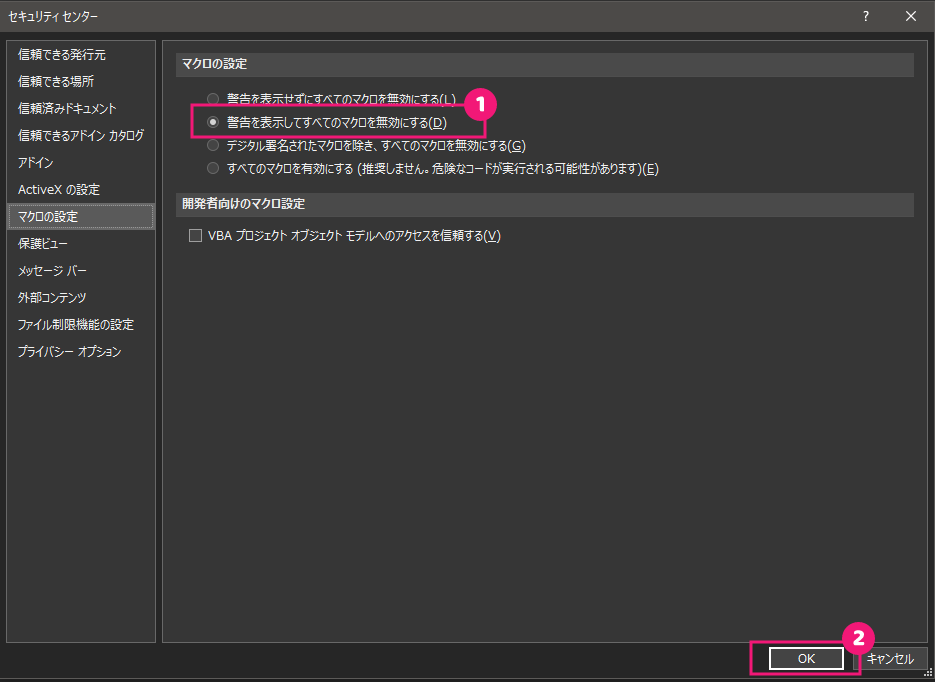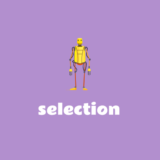マクロ(VBA)を編集するために、デフォルト設定だとリボン上に表示されていない「開発」メニューを、リボンに表示する方法をシェアします。
目次 閉じる
VBAを利用するための設定
Excelを起動する
Windwosスタートメニューから、Excelを起動します。
オプションを表示する
左下にある「オプション」をクリックします。
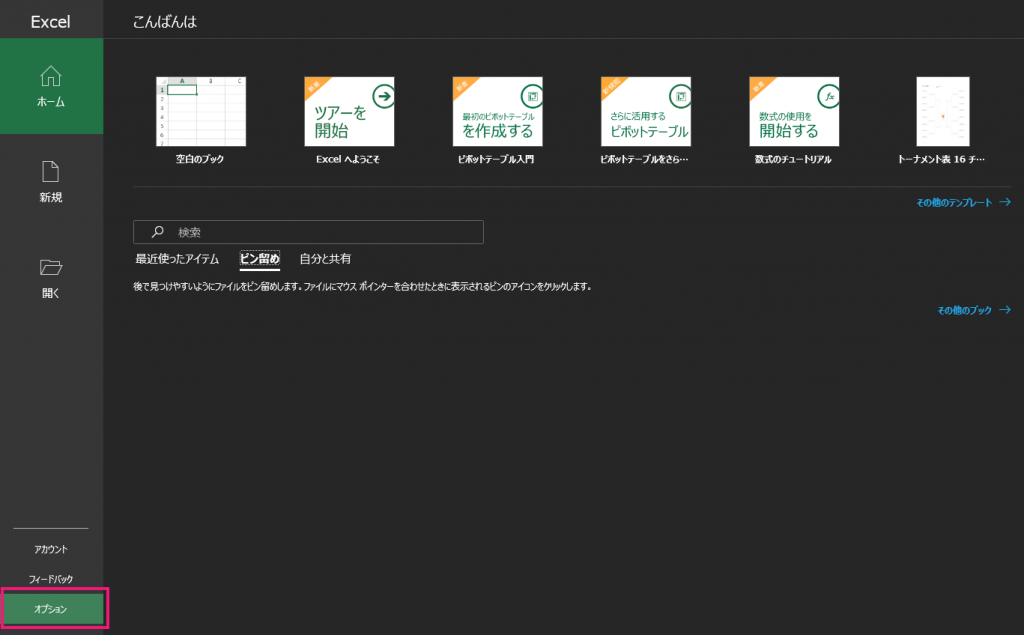
リボンのユーザ設定
オプション内の「リボンのユーザー設定」をクリック。メインタブの表示でチェックボックスが空欄になっている「開発」をチェックして「OK」を押します。
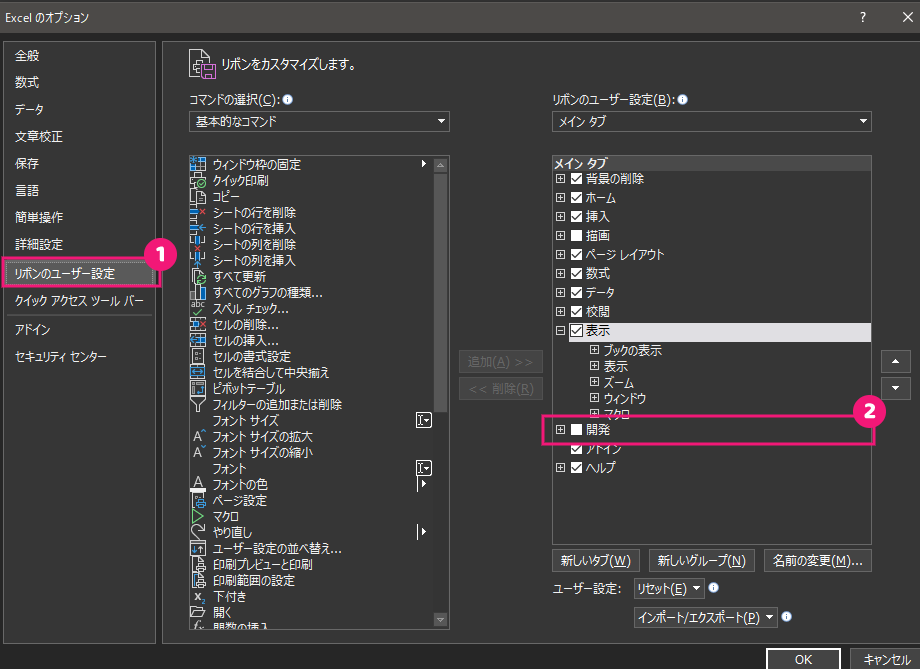
設定反映の確認
リボンに「開発」タブが追加されたことを確認します。
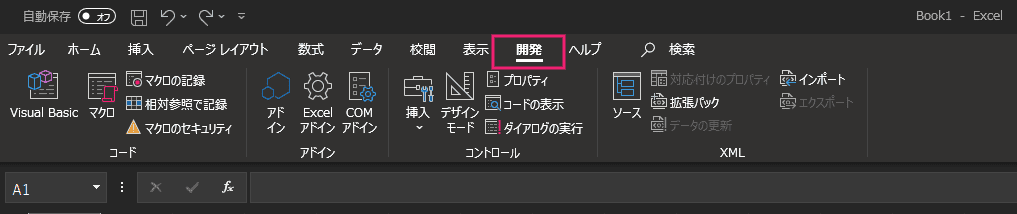
MEMO
セキュリティの設定は、デフォルト設定でマクロが実行可能な設定になっています。設定を確認して手順通りの設定になっている場合は変更不要です。マクロのセキュリティをクリック
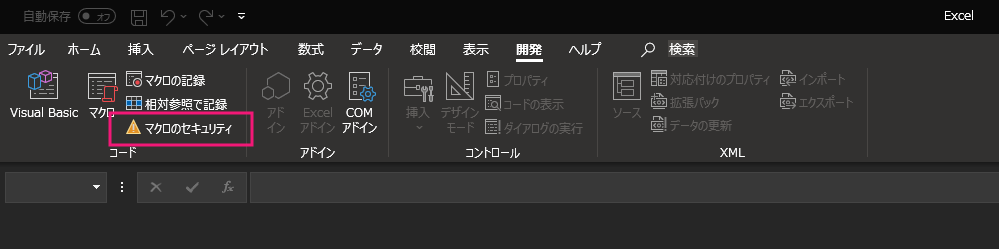
開発タブの中にある「マクロのセキュリティ」をクリックします。
セキュリティの設定を変更する
「警告を表示してすべてのマクロを無効にする」を選択して「OK」をクリックします。